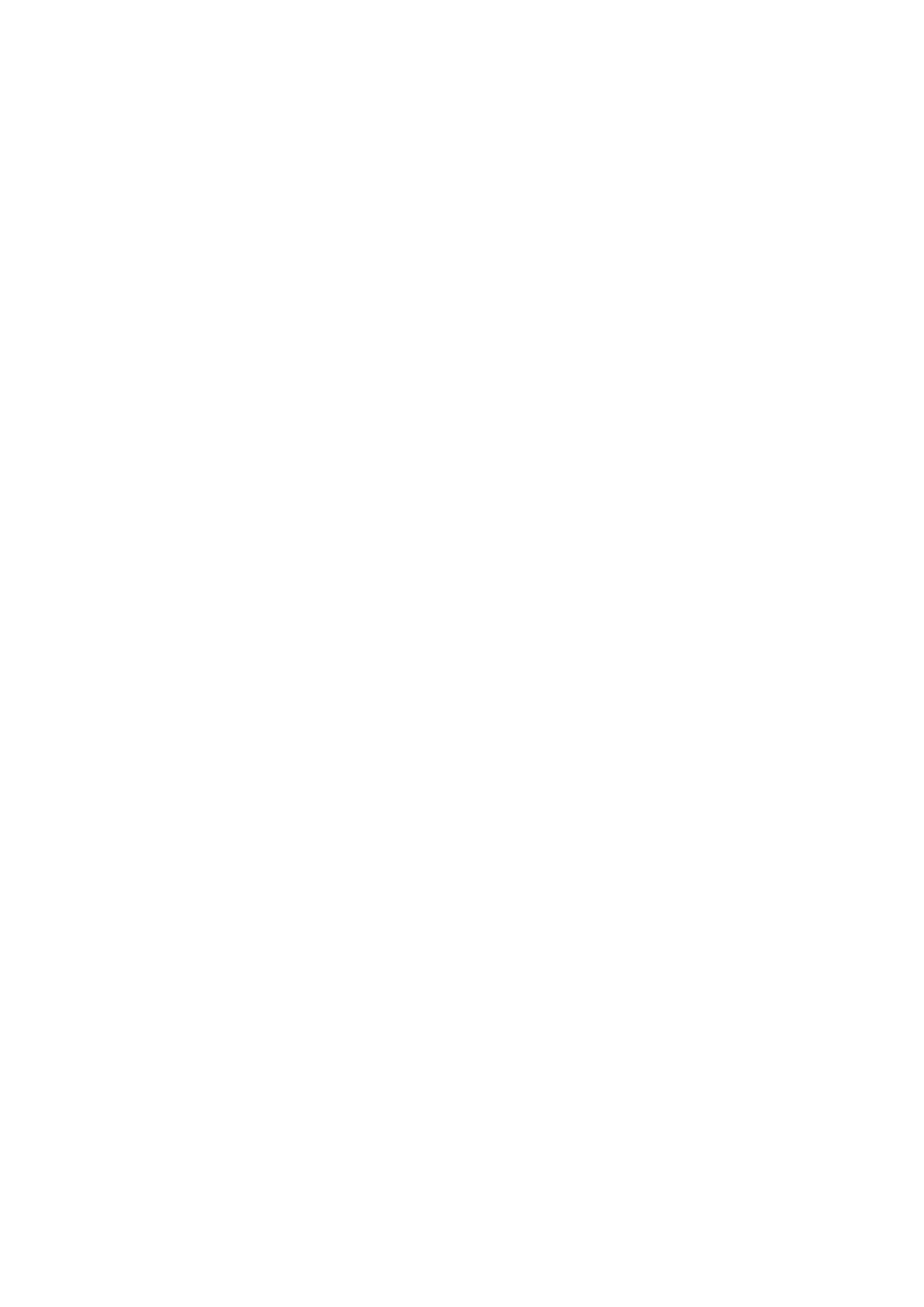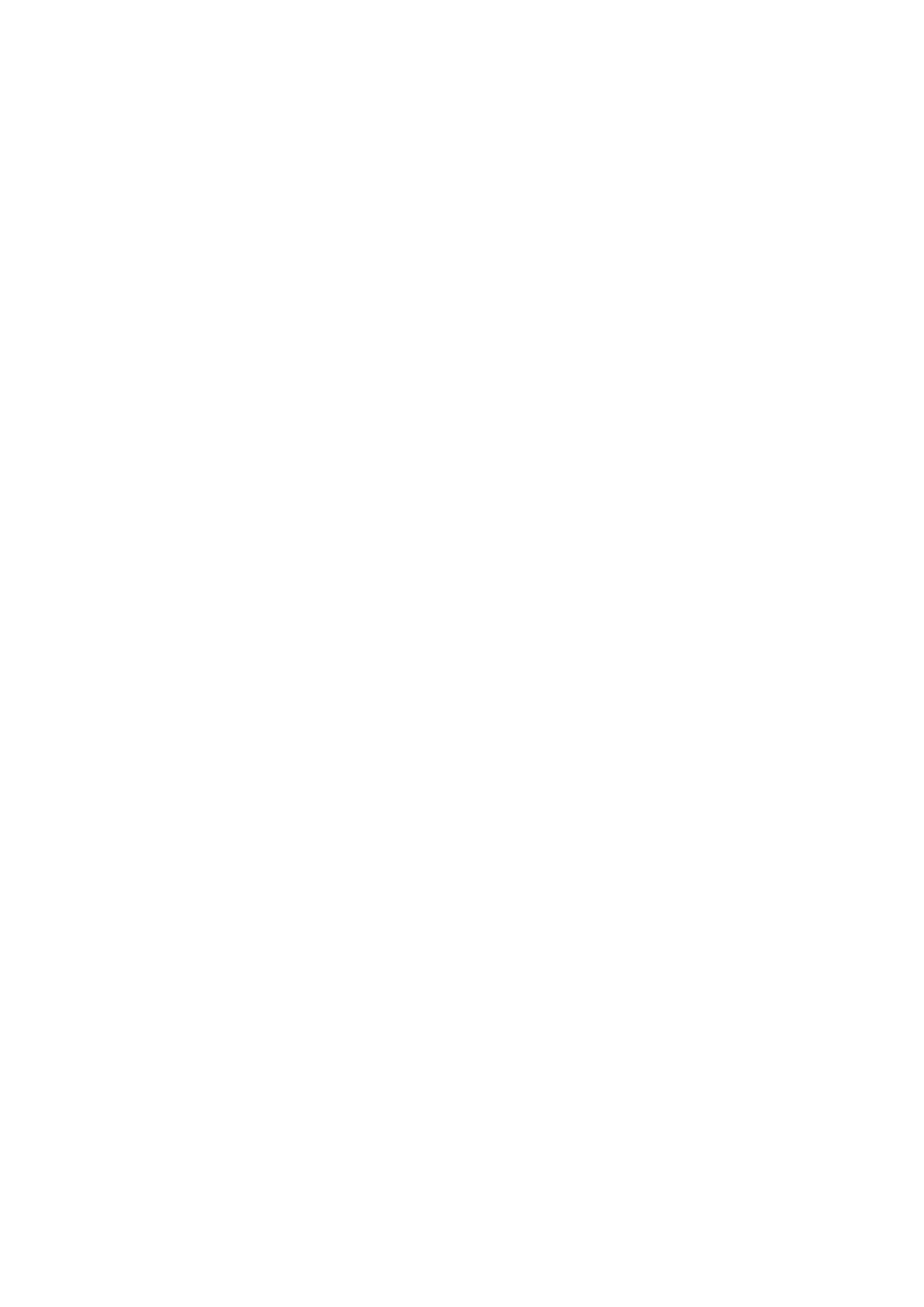
SSD の取り外し............................................................................................................................................................43
SSD の取り付け............................................................................................................................................................43
SSD ブラケット..................................................................................................................................................................44
SSD ブラケットの取り外し....................................................................................................................................... 44
SSD ブラケットの取り付け.......................................................................................................................................45
キーボード............................................................................................................................................................................46
キーボードの取り外し................................................................................................................................................. 46
キーボードの取り付け................................................................................................................................................. 49
タッチパッド...................................................................................................................................................................... 53
タッチパッドの取り外し........................................................................................................................................... 53
タッチパッドの取り付け........................................................................................................................................... 55
スピーカー............................................................................................................................................................................58
スピーカーの取り外し................................................................................................................................................. 58
スピーカーの取り付け................................................................................................................................................. 59
I/O ドーターボード..............................................................................................................................................................61
I/O ドーターボードの取り外し................................................................................................................................... 61
I/O ドーターボードの取り付け...................................................................................................................................62
DC 入力ケーブル................................................................................................................................................................ 63
DC 入力ケーブルの取り外し......................................................................................................................................63
DC 入力ケーブルの取り付け......................................................................................................................................64
ヒートシンク.......................................................................................................................................................................65
ヒート シンクの取り外し........................................................................................................................................... 65
ヒート シンクの取り付け........................................................................................................................................... 66
システムファン.................................................................................................................................................................. 67
システム ファンの取り外し...................................................................................................................................... 67
システム ファンの取り付け...................................................................................................................................... 68
WLAN カード.......................................................................................................................................................................69
WLAN カードの取り外し............................................................................................................................................ 69
WLAN カードの取り付け............................................................................................................................................ 70
ディスプレイアセンブリ.................................................................................................................................................. 71
ディスプレイ アセンブリーの取り外し................................................................................................................... 71
ディスプレイ アセンブリーの取り付け.................................................................................................................. 73
ディスプレイベゼル..........................................................................................................................................................75
ディスプレイ ベゼルの取り外し.............................................................................................................................. 75
ディスプレイ ベゼルの取り付け.............................................................................................................................. 77
カメラ マイク モジュール................................................................................................................................................ 79
カメラマイクロフォン モジュールの取り外し......................................................................................................79
カメラマイクロフォン モジュールの取り付け......................................................................................................79
LCD パネル..........................................................................................................................................................................80
LCD パネルの取り外し............................................................................................................................................... 80
LCD パネルの取り付け................................................................................................................................................ 81
ディスプレイヒンジ..........................................................................................................................................................83
ディスプレイ ヒンジの取り外し..............................................................................................................................83
ディスプレイ ヒンジの取り付け..............................................................................................................................83
eDP ケーブル.......................................................................................................................................................................84
eDP ケーブルの取り外し............................................................................................................................................ 84
eDP ケーブルの取り付け............................................................................................................................................ 85
ディスプレイ背面カバー.................................................................................................................................................. 87
システム基板...................................................................................................................................................................... 88
システム ボードの取り外し....................................................................................................................................... 88
4 目次